Mac에서 Postman을 제거하는 방법(전체 가이드)
다이빙하기 전에
웹 환경을 탐색할 때 올바른 보호 도구 키트로 무장하는 것이 중요합니다. SpyHunter는 컴퓨터의 안전을 강화하도록 설계되었습니다.
오늘 온라인 보호를 강화하는 방법은 다음과 같습니다. 여기에서 Mac용 SpyHunter를 다운로드하세요! 디지털 위협으로부터 장치를 보호하고 안전한 브라우징 환경의 편안함과 안전을 즐겨보세요.

Mac에서 Postman을 제거하려고 하시나요?
개발 환경을 정리하든, 성능 문제를 해결하든, 다른 API 테스트 도구로 전환하든 이 가이드는 Postman을 효과적으로 제거하기 위한 간단한 단계별 프로세스를 제공합니다.
Mac을 최적화된 상태로 유지하고 불필요한 소프트웨어가 없는지 확인하는 방법을 알아보세요.
시작하자!
Mac에서 Postman을 제거하는 일반적인 이유
다양한 요인으로 인해 사용자가 Mac에서 Postman을 제거하게 될 수 있으며, 각각은 고유한 요구 사항과 선호도를 반영합니다.
Postman 제거를 고려할 수 있는 일반적인 이유는 다음과 같습니다.
- 리소스 효율성: Postman은 특히 많은 수의 요청을 처리하거나 여러 인스턴스가 열려 있는 경우 리소스 집약적일 수 있습니다.
- 대안으로 전환: 사용 가능한 수많은 API 개발 도구를 통해 일부 사용자는 다른 프로그램이 자신의 작업 흐름에 더 적합하거나 Postman에 없는 기능을 제공한다는 것을 알 수 있습니다.
- 제한된 사용: 프로젝트가 발전했거나 더 이상 API를 사용하지 않는 경우 macOS에서 Postman을 유지 관리하는 것이 불필요할 수 있습니다.
- 기술 문제: 때때로 사용자는 Postman의 기능에 영향을 미치는 지속적인 버그나 호환성 문제에 직면합니다.
- 저장 공간 문제: Postman과 해당 데이터는 상당한 저장 공간을 차지할 수 있습니다.
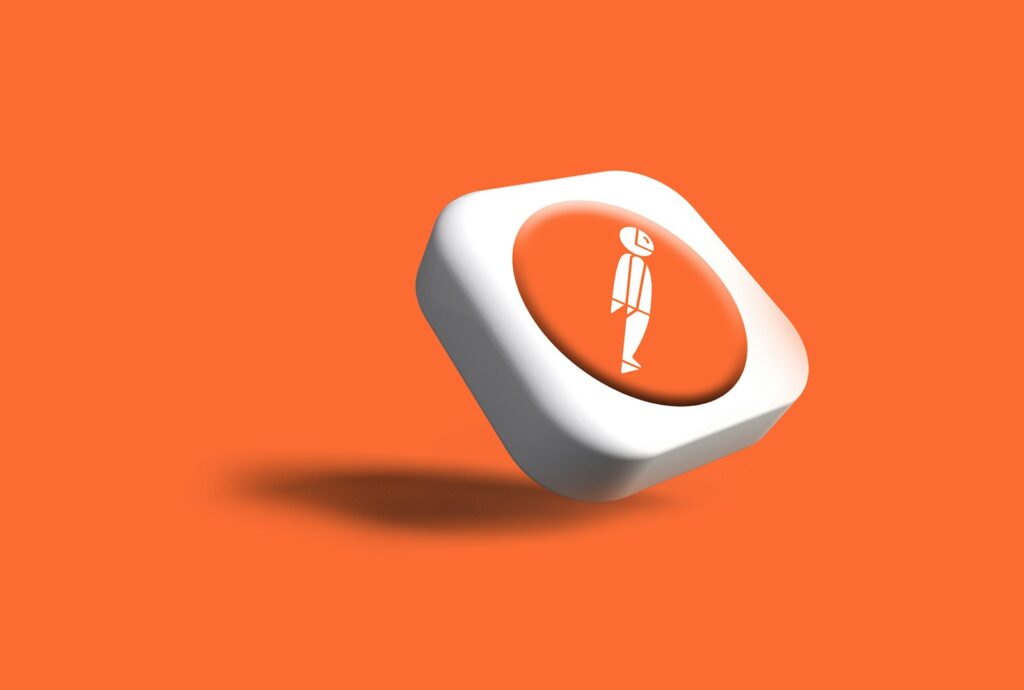
이러한 이유를 이해하면 Postman 제거 여부를 결정하는 데 도움이 되어 Mac이 현재 요구 사항에 맞게 유지되고 효율적으로 계속 작동하도록 할 수 있습니다.
Mac에서 Postman을 수동으로 제거
Postman을 수동으로 제거하면 애플리케이션과 모든 관련 파일이 시스템에서 완전히 삭제됩니다. Mac에서 Postman을 효과적으로 제거하기 위한 단계별 가이드는 다음과 같습니다.
1단계: Postman 앱 종료
제거하기 전에 Postman 인스턴스가 실행되고 있지 않은지 확인하세요.
- 활성 인스턴스 확인: Dock에서 Postman 아이콘을 찾아 아이콘 아래에 점으로 표시된 탭이 열려 있는지 확인하세요.
- 앱 종료: Dock에서 Postman 아이콘을 마우스 오른쪽 버튼으로 클릭하고 상황에 맞는 메뉴에서
Quit선택합니다.
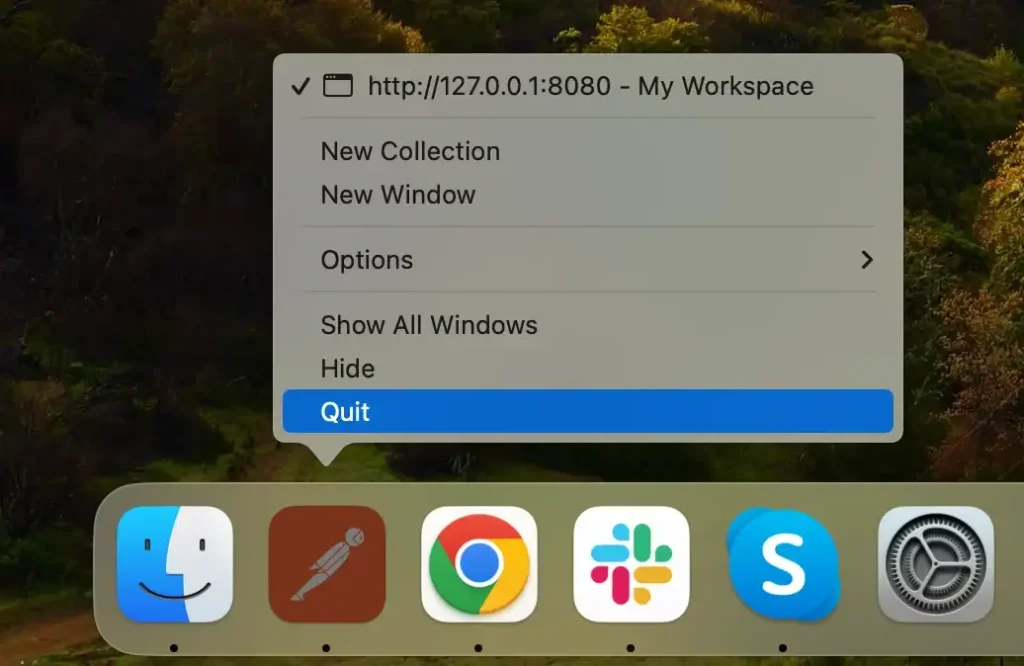
Postman이 닫히지 않거나 응답하지 않으면 강제 종료해야 할 수도 있습니다.
Applications/Utilities 폴더에서 Activity Monitor 엽니다. Postman 애플리케이션과 관련된 모든 프로세스를 찾으려면 오른쪽 상단의 검색 표시줄을 사용하세요.
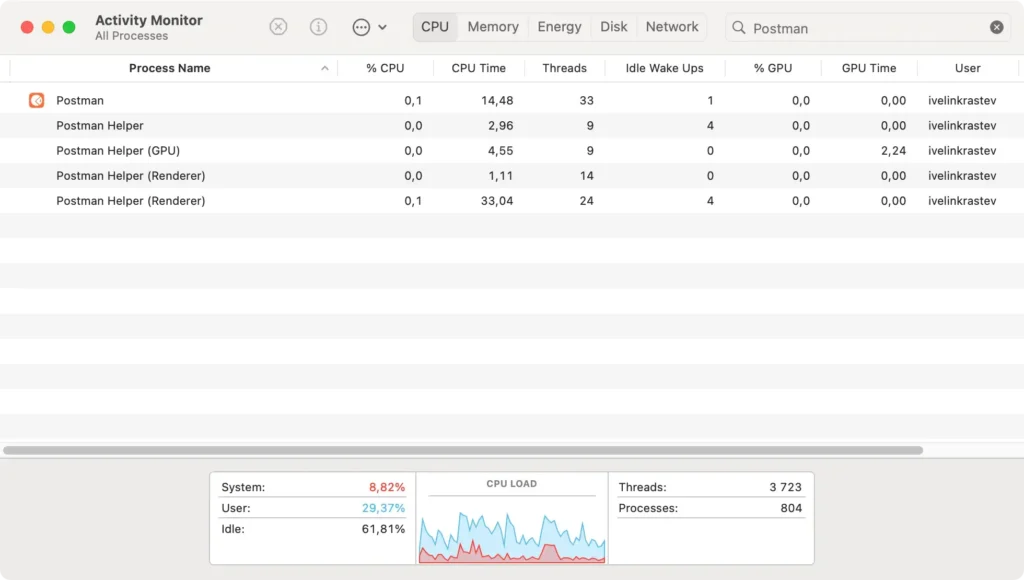
Postman 관련 프로세스를 모두 선택하고 창 좌측 상단의 [X] 버튼을 클릭한 후, Force Quit 클릭하면 완전히 종료됩니다.
2단계: Postman 애플리케이션 제거
Postman이 실행되고 있지 않은지 확인한 후 애플리케이션 제거를 진행하세요.
- Finder 열기: Finder를 클릭하고 사이드바에서
Applications으로 이동합니다. - Postman 찾기: 오른쪽 상단의 검색창을 사용하여 애플리케이션을 빠르게 찾을 수 있습니다.
- 앱 제거: Postman 아이콘을 휴지통으로 드래그하거나 마우스 오른쪽 버튼으로 클릭하고 상황에 맞는 메뉴에서
Move to Trash선택합니다. - 휴지통 비우기: Dock에서 휴지통 아이콘을 마우스 오른쪽 버튼으로 클릭하고
Empty Trash선택하여 Postman을 영구적으로 삭제합니다. 메시지가 나타나면 작업을 확인합니다.

3단계: Postman 파일 및 폴더 삭제
Postman 응용 프로그램을 제거한 후에는 남은 파일과 폴더를 제거하는 것이 필수적입니다.
캐시 파일, 로그, 기본 설정을 포함한 이러한 엔터티는 일반적으로 폴더 내에 저장됩니다.
이를 제거하는 방법은 다음과 같습니다.
- Finder를 열고 메뉴 표시줄에서
Go클릭한 다음 드롭다운 메뉴에서Go to Folder선택합니다. - 다음 위치로 이동하여 관련 파일이나 폴더를 삭제하세요. Postman 관련 항목을 찾으려면 각 폴더의 검색 표시줄을 사용하세요.
~/Library/Application Support/Postman/~/Library/Caches/com.postmanlabs.mac/~/Library/Logs/Postman/~/Library/Preferences/com.postmanlabs.mac.plist
- 제거가 완료되었는지 확인하려면 해당 파일을 삭제한 후 휴지통을 다시 비우십시오.
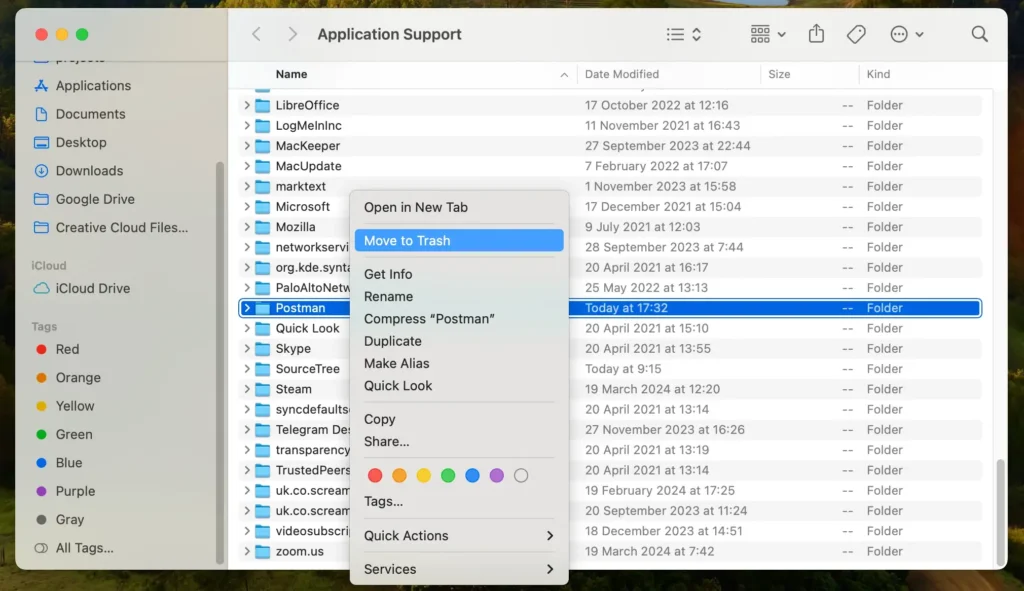
이 단계를 수행하면 Mac에서 Postman과 모든 구성 요소가 제거되어 리소스가 확보되고 원치 않는 파일이 제거됩니다.
SpyHunter를 사용하여 Mac에서 Postman을 완전히 제거하세요
SpyHunter는 Mac에서 Postman을 철저하고 쉽게 제거하는 데 핵심입니다.
Mac용 SpyHunter는 Postman과 같은 원치 않는 응용 프로그램과 관련 파일 및 잠재적인 보안 위협을 식별하고 제거하는 강력한 보안 프로그램입니다.
SpyHunter를 사용하여 Postman을 제거하는 방법은 다음과 같습니다.
- 여기에서 SpyHunter를 무료로 다운로드하세요 화면의 지시에 따라 Mac에 애플리케이션을 설치하세요.
- SpyHunter를 열고 앱 제거 프로그램 탭으로 이동합니다. 그러면 자동 응용 프로그램 검사가 시작됩니다.
- 검사 후 SpyHunter는 감지된 모든 앱을 나열합니다. 결과 목록을 스크롤하여 Postman을 찾으세요.
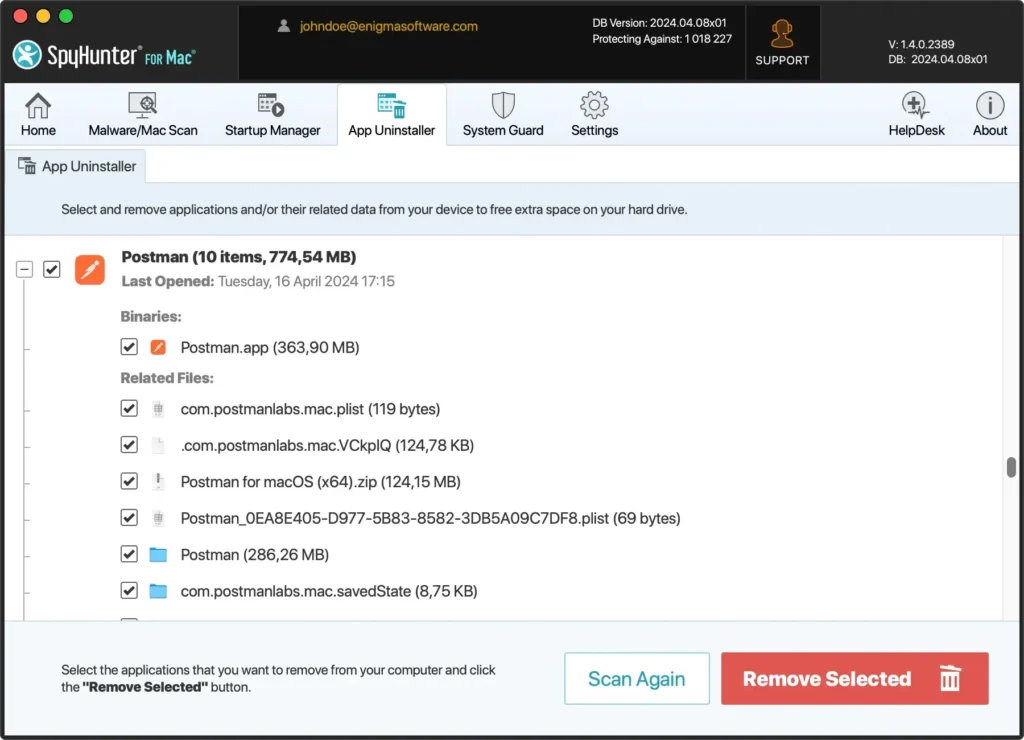
- 제거하려면 Postman을 선택하고 SpyHunter가 앱과 각 관련 파일 및 폴더를 삭제하도록 하세요.
- 제거 프로세스가 완료된 후 Mac을 다시 시작하는 것이 좋습니다. 이렇게 하면 모든 변경 사항이 적용되고 남은 파일 없이 시스템이 새로 고쳐집니다.
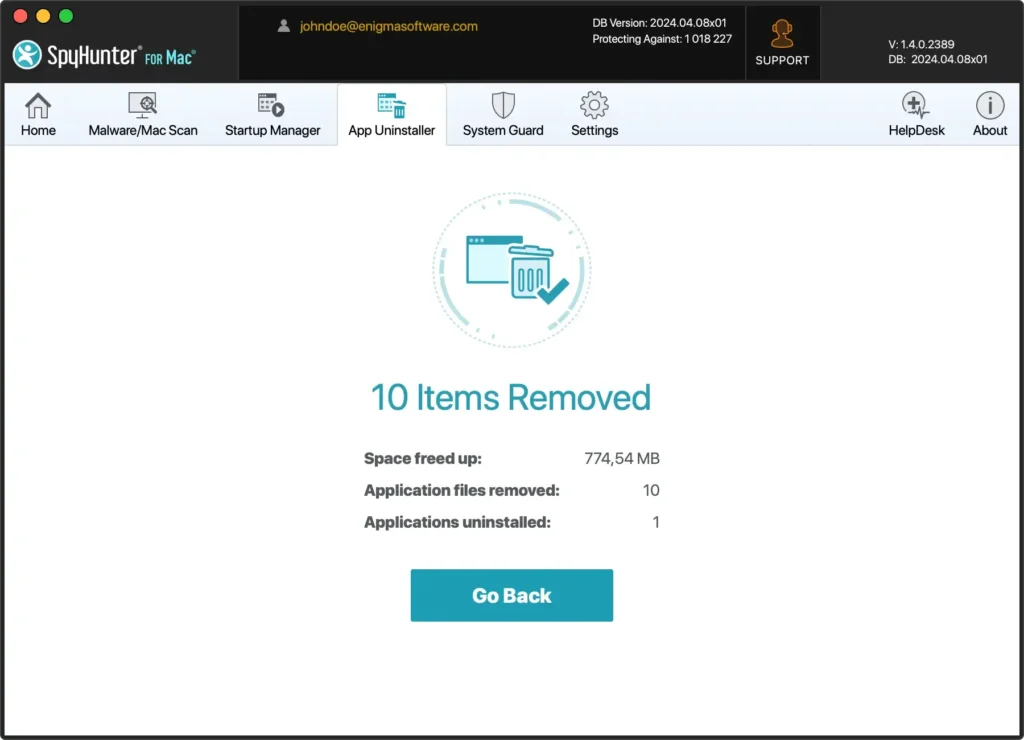
SpyHunter를 사용하여 Postman을 제거하면 잔여 파일과 함께 애플리케이션이 완전히 제거됩니다.
이 방법은 번거롭지 않은 접근 방식을 선호하고 Mac의 보안과 효율성을 유지하려는 사용자에게 도움이 됩니다.
FAQ: Mac에서 Postman 제거
다음은 Mac에서 Postman을 제거하는 데 필요한 필수 측면을 다루는 몇 가지 자주 묻는 질문입니다.
Postman이 제대로 제거되지 않으면 어떻게 해야 합니까?
Postman을 삭제하는 동안 응용 프로그램이 종료되지 않거나 파일이 삭제를 거부하는 등 문제가 발생하는 경우 Mac을 다시 시작하고 제거 프로세스를 다시 시도해보세요.
활동 모니터를 확인하여 Postman이 백그라운드에서 실행되고 있지 않은지 확인하고 필요한 경우 강제 종료합니다.
문제가 지속되면 SpyHunter의 앱 제거 프로그램과 같은 전문 제거 도구를 사용하여 제거 프로세스를 처리하는 것이 좋습니다.
고려해야 할 Postman의 대체 애플리케이션이 있습니까?
틀림없이! API 테스트 및 개발을 위해 Postman의 대안을 찾고 있다면 Insomnia 또는 Swagger UI와 같은 도구를 고려해 볼 가치가 있습니다.
이러한 애플리케이션은 Postman과 유사한 기능을 제공하며 사용자 경험을 향상시킬 수 있는 고유한 기능을 포함합니다.
이러한 대안의 특정 응답 및 기능 세트를 평가함으로써 귀하의 요구 사항에 가장 적합한 도구를 식별하고 잠재적으로 API 프로젝트 관리를 위한 보다 맞춤화되거나 효율적인 솔루션을 제공할 수 있습니다.
Postman을 제거해도 안전합니까?
Postman 제거는 안전하며 Mac 운영 체제나 기타 설치된 애플리케이션에 영향을 주지 않습니다.
공간을 확보하거나 Postman과 관련된 문제를 해결하는 표준 절차입니다.
그러나 우발적인 데이터 손실을 방지하려면 제거하기 전에 Postman 작업과 관련된 중요한 데이터 또는 구성을 백업했는지 확인하십시오.
이 집중 FAQ 섹션은 Postman 제거에 대한 중요한 문제를 해결하고 사용자에게 명확하고 유용한 답변을 제공하여 원활하고 정보에 기반한 제거 프로세스를 보장합니다.
결론
Mac에서 Postman을 성공적으로 제거한 것을 축하합니다!
수동 제거를 선택했든 SpyHunter의 앱 제거 프로그램과 같은 도구를 사용했든 이제 시스템은 Postman에서 무료입니다. 이렇게 하면 성능이 향상되고 요구 사항을 더 잘 충족하는 다른 응용 프로그램을 위한 공간이 확보됩니다.
효율적이고 안전한 macOS를 유지하기 위한 추가 지원을 위해 Mac 응용 프로그램 제거 방법에 대한 포괄적인 가이드는 응용 프로그램을 효과적으로 관리하기 위한 더 넓은 통찰력과 실용적인 팁을 제공합니다.
원활하고 안전한 작동을 보장하려면 설치된 소프트웨어를 정기적으로 검토하고 업데이트하는 것이 중요합니다.
Postman의 대안을 모색하거나 다른 애플리케이션에 대한 추가 지원이 필요한 경우 포괄적인 지원을 위한 가이드를 참조하세요.
